ЗАДАНИЯ НА САМОСТОЯТЕЛЬНУЮ РАБОТУ Лекция 01 1. Изучить программу курса
реклама
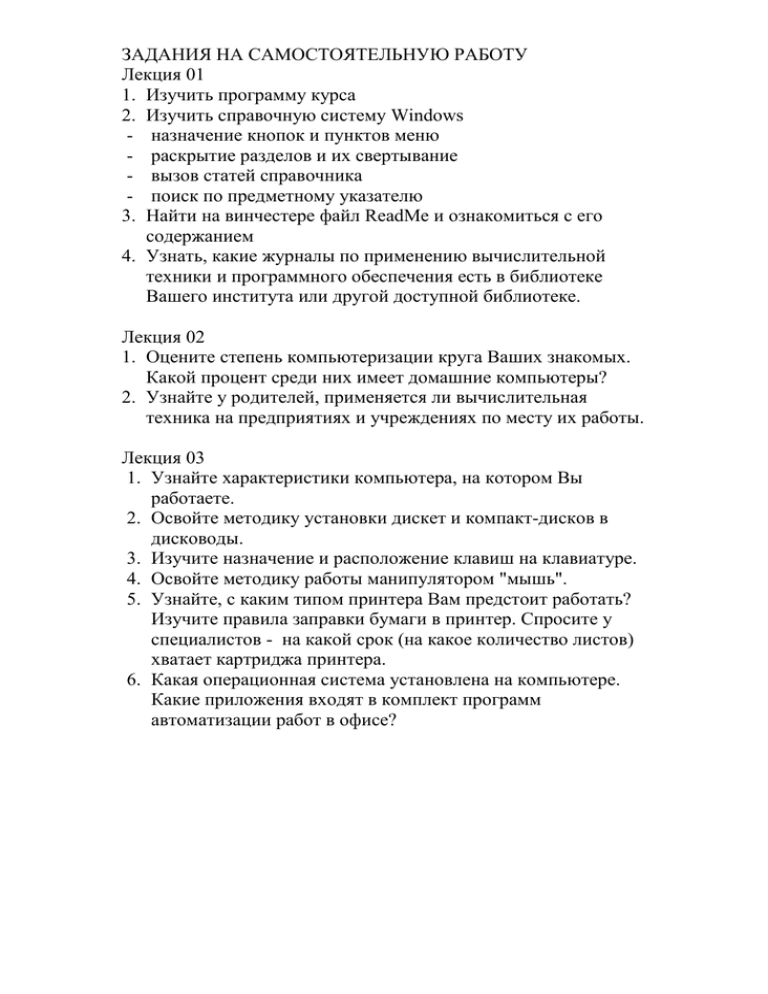
ЗАДАНИЯ НА САМОСТОЯТЕЛЬНУЮ РАБОТУ Лекция 01 1. Изучить программу курса 2. Изучить справочную систему Windows - назначение кнопок и пунктов меню - раскрытие разделов и их свертывание - вызов статей справочника - поиск по предметному указателю 3. Найти на винчестере файл ReadMe и ознакомиться с его содержанием 4. Узнать, какие журналы по применению вычислительной техники и программного обеспечения есть в библиотеке Вашего института или другой доступной библиотеке. Лекция 02 1. Оцените степень компьютеризации круга Ваших знакомых. Какой процент среди них имеет домашние компьютеры? 2. Узнайте у родителей, применяется ли вычислительная техника на предприятиях и учреждениях по месту их работы. Лекция 03 1. Узнайте характеристики компьютера, на котором Вы работаете. 2. Освойте методику установки дискет и компакт-дисков в дисководы. 3. Изучите назначение и расположение клавиш на клавиатуре. 4. Освойте методику работы манипулятором "мышь". 5. Узнайте, с каким типом принтера Вам предстоит работать? Изучите правила заправки бумаги в принтер. Спросите у специалистов - на какой срок (на какое количество листов) хватает картриджа принтера. 6. Какая операционная система установлена на компьютере. Какие приложения входят в комплект программ автоматизации работ в офисе? Лекция 11 1. Понаблюдайте за процессом загрузки ОС. Оцените время загрузки. 2. Изучите состав рабочего стола. Найдите панель задач и кнопку "Пуск" 3. Изучите состав системного меню, вызываемого кнопкой "Пуск" 4. Запустите программу "Калькулятор", входящую в комплект "Стандартные". 5. Потренируйтесь в перемещении панели задач. 6. Откройте диалоговое окно "Мой компьютер". Изучите пиктограммы, входящие в состав окна. 7. Освойте процедуру завершения работы на компьютере. Лекция 12 1. Изучите меню какого-либо приложения. Освойте метод выбора команд "погружением" в меню. 2. Выясните, на какой уровень меню Вы возвращаетесь из внутренних узлов при отказе или завершении операции. 3. Исследуйте, какое максимальное количество команд располагается на одном уровне меню. 4. Проанализируйте, сколько уровней в изученном Вами меню (какова высота дерева меню) 5. Какие типы диалога используются в приложении? 6. Найдите в приложении команды, позволяющие отменить ошибочно заданную операцию. 7. Проверьте возможность выбора пункта с помощью мыши и клавиатуры. Лекция 13 "Графический интерфейс Windows" 1. Откройте окно "Мой компьютер", затем окно "Диск С" - с помощью одинарного щелчка и команды контекстного меню "Открыть" - с помощью двойного щелчка. 2. Научитесь изменять размеры и местоположение окна, используя метод "перетаскивания". 3. Потренируйтесь в операциях раскрытия, восстановления, свертывания и закрытия окна. 4. Откройте окно "Диск С". Научитесь выделять группы смежных и несмежных файлов. В строке статуса наблюдайте сообщение о количестве выделенных объектов. 5. Откройте окна "Мой компьютер", "Панель управления", "Дата и время" и "Калькулятор". Расположите окна "каскадом", по горизонтали и по вертикали. Научитесь переключаться от одного окна к другому. 6. Откройте окно "Диск С". Воспользуйтесь полосами прокрутки для просмотра невидимой части экрана. 7. Запустите приложение Блокнот. Наберите в рабочем поле несколько предложений. Освойте методику копирования и перемещения текста с помощью буфера обмена. 8. Откройте окна "Мой компьютер", "Панель управления", "Дата и время". Изучите элементы управления на панели "Дата и время" Лекция 14 "Окна приложений и диалога" 1. Запустите графический редактор PAINT. Изучите меню редактора. Найдите пункты меню, содержащие подменю, приводящие к вызову окон диалога, недоступные пункты. 2. Изучите инструментальную панель "Стандартная". 3. Проверьте вызов пунктов меню с помощью "горячих" клавиш. 4. Скопируйте фигуру через буфер обмена 3 способами - с помощью меню, с помощью кнопок инструментальной панели, с помощью функциональных клавиш. 5. Изучите структуру диалогового окна "Открытие файла" 6. Изучите структуру диалогового окна "Печать" 7. Изучите структуру диалогового окна "Параметры страницы" Лекция 15 "Управление файлами" 1. Откройте окно "Мой компьютер" и изучите состав накопителей компьютера. 2. Раскройте пиктограмму "Диск С". Изучите меню и пиктограммы окна. 3. Изучите различные способы отображения списка файлов в окне. 4. Изучите состав контекстного меню. 5. Загрузите файловый менеджер "Проводник". Изучите структуру левой панели. Уясните назначение кнопок со знаком "+" и "--". 6. Изучите структуру правой панели. Освойте сортировку файлов по различным атрибутам. 7. Освойте методику создания, переименования и удаления папок. 8. Изучите способ пересылки и копирования файлов через буфер обмена (используя меню и функциональные клавиши). 9. Изучите способ пересылки и копирования файлов методом перетаскивания с помощью мыши. 10. Освойте методику работы с группой смежных и несмежных файлов (групповая пересылка, копирование) 11. Изучите способ удаления файлов в корзину и восстановление файлов из корзины. 12. Вызовите систему поиска файлов "Пуск - Найти". Изучите методику задания условий поиска и шаблонов. Лекция 21 "Автоматизация обработки текстовых документов" 1. Изучить состав окна текстового процессора Word (меню, инструментальные панели, строку состояния, полосы прокрутки). 2. Установить параметры абзаца с помощью маркеров горизонтальной линейки. Освойте приемы набора текста, перехода на следующую строку и к началу следующего абзаца. 3. Изучите способы корректировки ошибок, правила управления перемещением курсора. 4. Овладейте всеми способами копирования, перемещения и удаления фрагментов текста с помощью мыши, клавиатуры, меню и функциональных клавиш. 5. Загрузите в рабочую область несколько документов. Изучите правила работы с внутренними окнами (изменение размеров, размещение каскадом, копирование и пересылка из одного окна в другое). 6. Загрузите в рабочую область один документ. Разбейте окно на два окна. Составьте в верхнем окне список заголовков документа, просматривая его в нижнем окне. 7. Изучите способы логического выделения фрагментов текста - курсив, подчеркивание, размер шрифта и т.п. 8. Создайте текст, содержащий нумерованные и маркированные списки. 9. Наберите документ, содержащий таблицы. Освойте основные операции с ячейками, строками и столбцами таблиц. 10.Освойте методику форматирования текста, автоматической нумерации страниц документа. 11.Изучите и освойте способы печати готовых документов. Лекция 31 "Автоматизированный ввод текстовой информации" 1. Узнайте характеристики сканера, имеющегося в лаборатории. 2. Найдите с помощью программы поиска графические файлы, имеющиеся на диске С (типа *.bmp, *.jpg, *.gif, *.tif)/ 3. Изучите структуру окон программы FineReader, меню и инструментальную панель. 4. Отсканируйте и переведите в текстовый формат документ, содержащий сплошной текст. 5. Отсканируйте лист документа, содержащий текст в виде двух колонок. Рассмотрите блоки, полученные после автоматической сегментации. 6. Отсканируйте лист документа, содержащий 2 таблицы. Рассмотрите блоки, полученные после автоматической сегментации. 7. Отсканируйте лист документа, содержащий совокупность текста, рисунков и таблиц. Освоить ручную сегментацию текста. 8. Освоить методику обучения программы распознаванию нестандартных символов. Лекция 41 "Автоматизированная обработка числовых данных" 1. Загрузить текстовый процессор Excel. Изучить структуру окна. 2. Освоить методику ввода данных различного типа в ячейки таблицы. 3. Изучить способы заполнения ячеек таблицы однородными данными с использованием маркера заполнения. 4. Ввести в ячейки таблицы выражения над числовыми данными с использованием основных арифметических операций. 5. Освоить методику выделения диапазона ячеек: в строке, в столбце, прямоугольную область, несвязанных областей. 6. Изучить функцию суммирования данных СУММ(). Составить формулы для вычисления суммы: столбца, строки, матрицы, диагонали. 7. Изучить классы функций, которые можно использовать в формулах. 8. Освоить методику составления формул с использованием абсолютных и относительных адресов ячеек. 9. Рассмотреть способы форматирования данных таблицы. 10. Освоить методику работы с несколькими рабочими листами. 11. Составить формулы с использованием межлистовых ссылок. 12. Научиться сортировать и фильтровать данные таблиц. 13. Освоить способы построения графиков и диаграмм на основе данных в таблице. 14. Изучить способы подготовки рабочих листов для печати, задания области печати. Отпечатать данные электронной таблицы и графики, полученные на ее основе. Лекция 51 " Компьютерная графика" 1. Изучить состав окна, меню и инструментальные панели графического редактора. 2. Освоить методику рисования прямых линий и дуг разной кривизны. 3. Построить геометрические фигуры - прямоугольник, квадрат, треугольник и ромб, эллипс и круг. 4. Освоить методику рисования с помощью кисти, карандаша и распылителя. 5. Изучить способ вставки текстовых сообщений в рисунки, выбора шрифта, размера, начертания. 6. Изучить способы заливки замкнутых фигур, методику задания цветов. 7. Освоить способы корректировки с помощью ластика и увеличительного стекла. 8. Изучить способы выделения, перемещения и копирования фрагментов рисунка. 9. Изучить способы преобразования формы объекта растяжение, поворот, зеркальное отражение. 10.Освоить методику сохранения, загрузки и печати графических файлов. Лекция 71 " Современные способы коммуникации" 1. Изучите характеристики модема, обеспечивающего связь компьютера с телефонной сетью. 2. Узнайте, какой провайдер обеспечивает подключение Вашего компьютера к Интернету. Какова абонентная плата за услуги? Сколько пространства для размещения собственной WEB-страницы бесплатно выделяет провайдер? 3. Какой броузер установлен на Вашем компьютере? Лекция 72 "Обозреватель Internet Explorer" 1. Изучите состав меню обозревателя Internet Explorer. 2. Изучите состав и назначение инструментальных панелей обозревателя Internet Explorer. 3. Освойте методику поиска WEB-страницы по ее адресу. 4. Освойте методику поиска WEB-страницы по определенной теме. 5. Изучите методику получения "бесплатно" распространяемых по Интернету программ и текстовых файлов. 6. Изучите панель настройки свойств обозревателя. 7. Составьте список просмотренных вами WEB-страниц в папке "Избранное". 8. Изучите методику работы с архивным журналом History. Лекция 73 " Основы языка HTML" 1. Составьте документ, состоящий из трех частей - главной страницы, содержащей ссылки на текстовый фрагмент и рисунок. Для создания текстовой части используйте редактор WordPad, графической части - Paint. 2. С помощью редактора WordPad вставьте теги, описывающие основную страницу, как документ HTML. Просмотрите в автономном режиме работы обозревателя полученные результаты. 3. Изучите действия тегов выделения фрагментов текста, выделения абзацев, заголовков, перехода на следующую строку и вывода горизонтальных линий. 4. Вставьте в основную страницу гиперссылки на текст и рисунок. Проверьте правильность работы гиперссылок. 5. Освойте методику создания трех типов списков в HTMLдокументе.


